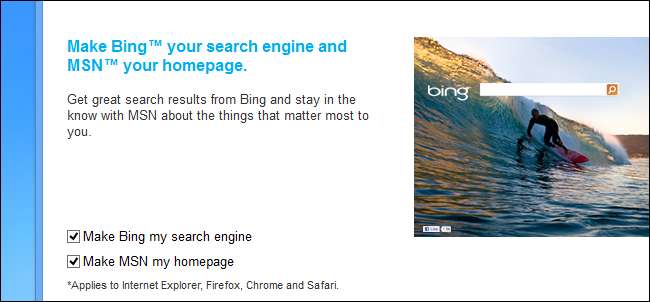
Вредоносное ПО, рекламное ПО и настойчивые установщики программного обеспечения всем нравится изменять настройки вашего браузера, предлагая вам новые домашние страницы, поисковые системы по умолчанию и неприятные панели инструментов. Во время установки программного обеспечения легко забыть снять эти флажки.
Как правило, отменить изменения в настройках браузера не так уж сложно. Однако часто вам приходится делать это вручную - даже если это законная программа, удаление ее, вероятно, не приведет к восстановлению предпочитаемой домашней страницы и поисковой системы по умолчанию.
Поисковый движок
Если программе удастся изменить поисковую систему вашего браузера по умолчанию, при использовании встроенных функций поиска вашего браузера появится другая поисковая система - например, панель поиска или поиск по щелчку правой кнопкой мыши.
Вы можете легко изменить свою поисковую систему:
- Internet Explorer : Нажмите кнопку с шестеренкой, выберите «Управление надстройками» и выберите категорию «Поставщики поиска». Выберите предпочитаемую поисковую систему из подсвеченного и нажмите кнопку Установить по умолчанию в нижней части окна. Вы также можете установить флажок «Запретить программам предлагать изменения в моей поисковой системе по умолчанию».
- Mozilla Firefox : Щелкните значок поисковой системы в поле поиска в правом верхнем углу окна Firefox. Выберите предпочитаемую поисковую систему из списка.
- Гугл Хром : Щелкните правой кнопкой мыши внутри адресной строки в верхней части окна браузера Chrome и выберите «Редактировать поисковые системы». Наведите указатель мыши на предпочитаемую поисковую систему и выберите По умолчанию.
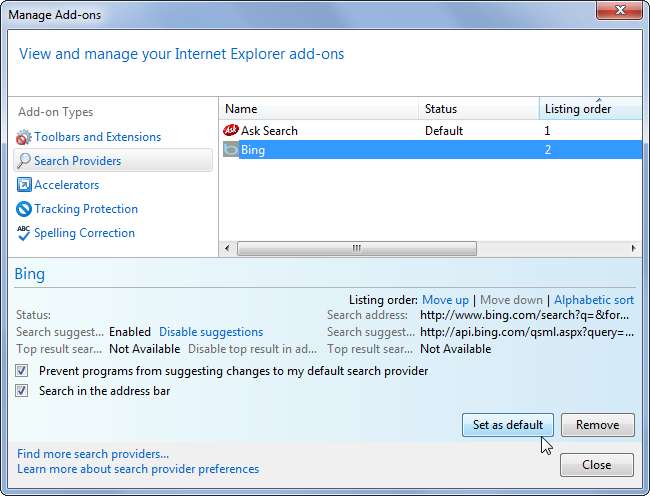
Домашняя страница
Раздражающие установщики любят менять вашу домашнюю страницу на новую, часто заполненную рекламой, поэтому они могут зарабатывать деньги, когда вы открываете свой веб-браузер. Даже если на главной странице нет рекламы, она, вероятно, содержит функцию поиска, которую они хотят, чтобы вы использовали - они будут зарабатывать деньги, когда вы будете выполнять поиск с помощью их более слабой поисковой системы, а не с помощью предпочитаемой вами.
Восстановить главную страницу браузера очень просто:
- Internet Explorer : Нажмите кнопку с шестеренкой, нажмите «Свойства обозревателя» и выберите вкладку «Общие». Измените адреса в поле Домашняя страница.
- Mozilla Firefox : Нажмите кнопку меню Firefox, выберите «Параметры», выберите вкладку «Общие» и измените адрес в поле «Домашняя страница».
- Гугл Хром : Нажмите кнопку меню Chrome, выберите "Настройки" и установите флажок "Показывать кнопку" Домой "под внешним видом. Щелкните параметр «Изменить» и измените домашнюю страницу. Вы также должны выбрать параметр «Установить страницы» в разделе «При запуске» и убедиться, что дополнительные веб-страницы не загружаются при запуске.
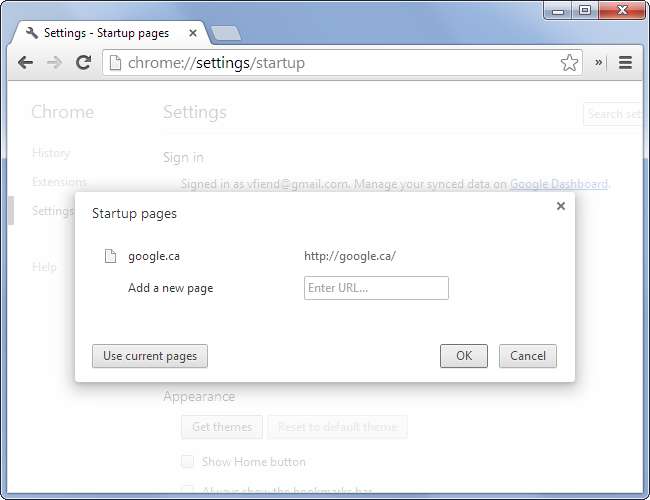
Панели инструментов и другие расширения браузера
СВЯЗАННЫЕ С: Как просмотреть и отключить установленные плагины в любом браузере
Панели инструментов по-прежнему являются проблемой для экосистемы программного обеспечения Windows. Даже Программное обеспечение Oracle Java пытается установить ужасная панель инструментов Ask по умолчанию. Панели инструментов постоянно отображают продукт компании прямо перед вами в браузере, побуждая вас использовать все их функции и выполнять поиск по их продукту. Можно даже установить такое количество панелей инструментов браузера в Internet Explorer и других браузерах, что они занимают большую часть экранного пространства браузера.
Чтобы избавьтесь от неприятной панели инструментов или расширения браузера :
- Удалить в Панели управления : Сначала откройте стандартную панель управления программами и компонентами и попробуйте удалить панель инструментов, как любую другую программу. Если вам повезет и панель инструментов в некотором роде нормальная, она появится здесь в списке, и вы сможете удалить ее обычным образом. Если его нет в списке, отключите его в браузере, следуя приведенным ниже инструкциям.
- Internet Explorer : Нажмите на значок шестеренки, выберите «Управление надстройками» и выберите категорию «Панели инструментов и расширения». Найдите панель инструментов или надстройку браузера, которую вы не хотите использовать, щелкните ее и нажмите кнопку Отключить. Если вы не видите надстройку в списке, нажмите на поле Показать и выберите Все надстройки.
- Mozilla Firefox : Нажмите кнопку меню Firefox и выберите Расширения. Выберите надстройку, которую хотите отключить, и нажмите кнопку Отключить.
- Гугл Хром : Нажмите кнопку меню Chrome, выберите "Настройки" и выберите категорию "Расширения" в левой части окна. Снимите флажок Включено справа от любого расширения, которое вы хотите отключить.
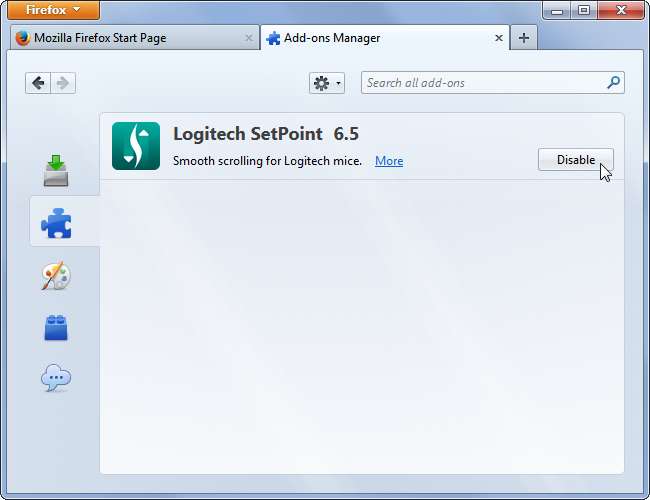
Веб-сайты перенаправляют в другое место
Скрытное перенаправление веб-сайтов в фоновом режиме - гораздо более неприятная вещь, чем простое изменение домашней страницы, замена поисковой системы или установка бесполезной панели инструментов, поэтому эта проблема встречается не так часто. Однако некоторые расширения браузера могут злоупотреблять своими разрешениями для перенаправления веб-сайтов в другое место, перенаправляя вас на scamsearchengine.com при попытке посетить google.com. Или вредоносная программа могла изменить ваш файл хостов Windows для этого.
Сначала удалите все незнакомые панели инструментов или расширения браузера. Они интегрируются с вашим браузером и могут перенаправлять вас на другие веб-страницы.
Если удаление ненужных расширений браузера не помогло, возможно, вам придется просмотреть файл hosts. Вредоносные программы иногда изменяют файл хостов Windows для перенаправления веб-сайтов в другое место.
СВЯЗАННЫЕ С: Как отредактировать файл Hosts в Windows, Mac или Linux
Проконсультируйтесь наше руководство по редактированию вашего файла hosts Чтобы получить больше информации. Ищите необычные записи. По умолчанию в файле хостов Windows не должно быть записей под прокомментированные строки (это строки, которые начинаются с символа #.) Вы, вероятно, можете удалить все, кроме строк с символом # перед ними, если увидите, что ваш файл hosts содержит мусор. На изображении ниже показан обычный файл hosts в Windows 7.
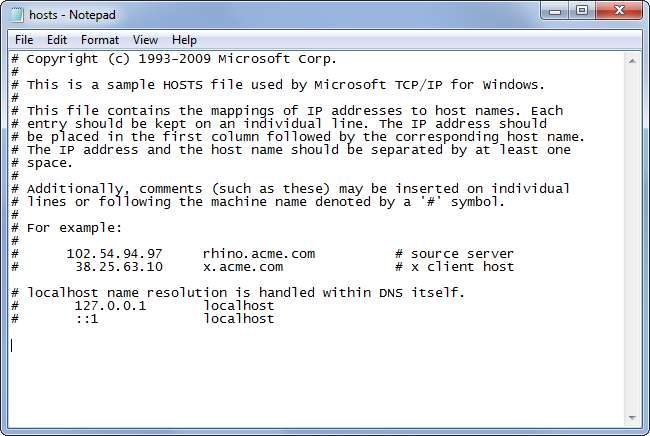
Если настройки меняются обратно
СВЯЗАННЫЕ С: Как сканировать компьютер с помощью нескольких антивирусных программ
Если вы обнаружите, что эти настройки автоматически возвращаются обратно после того, как вы их изменили, на вашем компьютере запущена программа, которая мешает настройкам вашего браузера. Обязательно просканируйте свой компьютер на наличие вредоносных программ - такие программы должны распознаваться большинством антивирусных программ как вредоносные. Если ваша существующая антивирусная программа не обнаруживает вредоносное ПО, вы можете получить второе мнение от другой антивирусной программы .
Установщики программ Windows исторически злоупотребляли браузером пользователя. Неудивительно, что новая «Современная» версия Internet Explorer для Windows 8 не поддерживает панели инструментов или расширения браузера.







